Win10系统怎么样禁止软件开机启动 Win10系统禁止软件开机启动怎么办
发布时间:2017-07-04 13:31:48 浏览数:
今天给大家带来Win10系统怎么样禁止软件开机启动,Win10系统禁止软件开机启动怎么办,让您轻松解决问题。
刚安装完成的Win10操作系统,使用起来速度还可以,开机速度也还是快的。用着用着,我们在系统中安装的软件也慢慢多了起来。然后伴随着软件的增多,系统的开机速度也渐渐的慢了下来,每次开机都能弹一些软件,可是我们并没有将他们运行,该怎么办呢?在我们安装软件的时候,在安装过程中大多软件都有“开机运行”的安装选项给我们选择,并且默认是勾选着的,大多用户在安装软件的时候基本上是一直按下一步下一步,确不知道这样是会使系统变慢的。下面小编给大家分享下关闭软件开机自动启动的方法。步骤:
1、按下“Win+R”组合键呼出运行,在运行框中输入“msconfig”按下回车键打开“系统配置”;
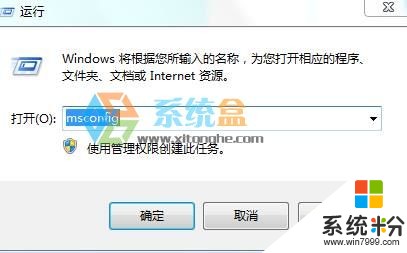
2、点击“启动”选项卡,然后在启动项下面将不需要开机启动的软件的勾去掉,点击右下角的应用并点击确定即可。
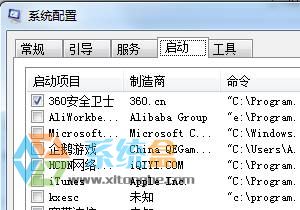
以上就是系统盒小编给大家分享的“Win10系统中软件开机自动运行该怎么办?Win10系统禁止软件开机启动的方法!”的方法。
以上就是Win10系统怎么样禁止软件开机启动,Win10系统禁止软件开机启动怎么办教程,希望本文中能帮您解决问题。